

- Jak restartovat Fortnite na konzolích (PlayStation, Xbox, Nintendo)
Jak restartovat Fortnite na konzolích (PlayStation, Xbox, Nintendo)

Fortnite je jedna z nejhranějších online her na konzolích, přímo soutěží s herními giganty jako Minecraft a GTA V. Tento battle royale si získal miliony hráčů napříč platformami PlayStation, Xbox a Nintendo Switch.
Během delších herních sezení hráči často narazí na chyby, problémy s připojením nebo herní potíže, které se odmítají vyřešit běžnými způsoby. Tyto technické problémy mohou narušit váš herní zážitek a ovlivnit výkon. Na rozdíl od PC hraní, kde jednoduše zavřete a znovu otevřete aplikace, konzole nenabízí jednoduché tlačítko pro restartování jednotlivých her.
V tomto článku si krok za krokem ukážeme postup restartování Fortnite na konzolích PlayStation, Xbox a Nintendo Switch, abyste vyřešili běžné technické problémy a mohli se zase vrátit do hry.
Také si přečtěte: Všechny Fortnite Victory Umbrellas (2025)
Jak restartovat Fortnite na PS5 & PS4
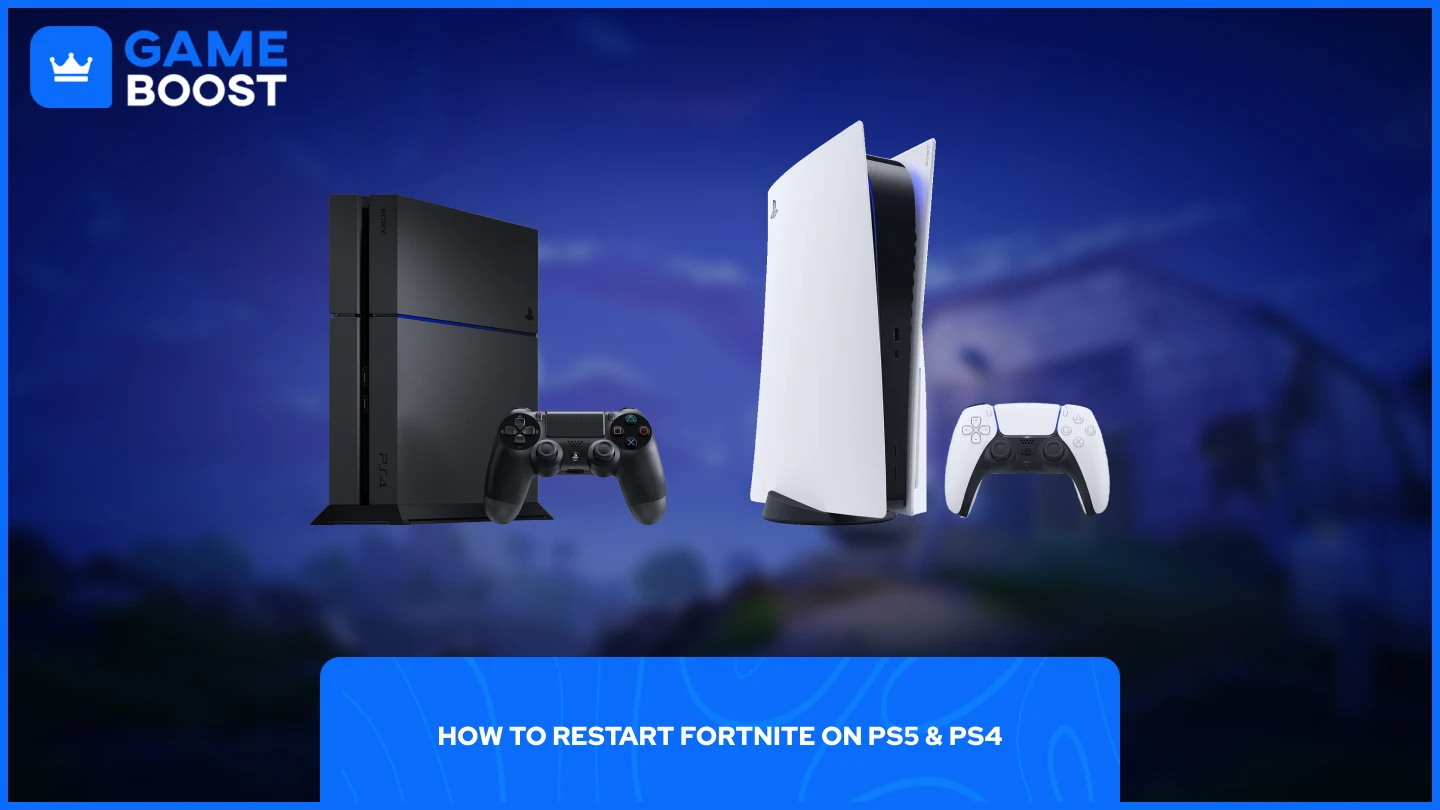
Proces restartování Fortnite na konzolích PlayStation je u PS5 a PS4 podobný, i když každý systém má mírně odlišné kroky navigace.
Restartování Fortnite na PS5:
Klikněte na tlačítko PlayStation na svém ovladači
Přejděte na domovskou obrazovku
Najděte Fortnite a stiskněte tlačítko Options (☰)
Vyberte v nabídce možnost "Zavřít hru"
Restartování Fortnite na PS4:
Jděte do hlavní nabídky
Vyberte Fortnite a stiskněte tlačítko Options
Vyberte v nabídce položku „Zavřít aplikaci“
Po zavření hry na kterékoli konzoli počkejte několik sekund, než znovu spustíte Fortnite. Tato krátká pauza umožňuje systému úplně ukončit všechny herní procesy a vymazat dočasná data, která by mohla způsobovat problémy.
Po zavření aplikace jednoduše vyberte Fortnite z domácí obrazovky nebo z vaší knihovny pro restartování hry. Nové spuštění by mělo vyřešit většinu běžných chyb, problémů s připojením nebo výkonem, které jste během předchozí herní session zažívali.
Jak restartovat Fortnite na Xboxu
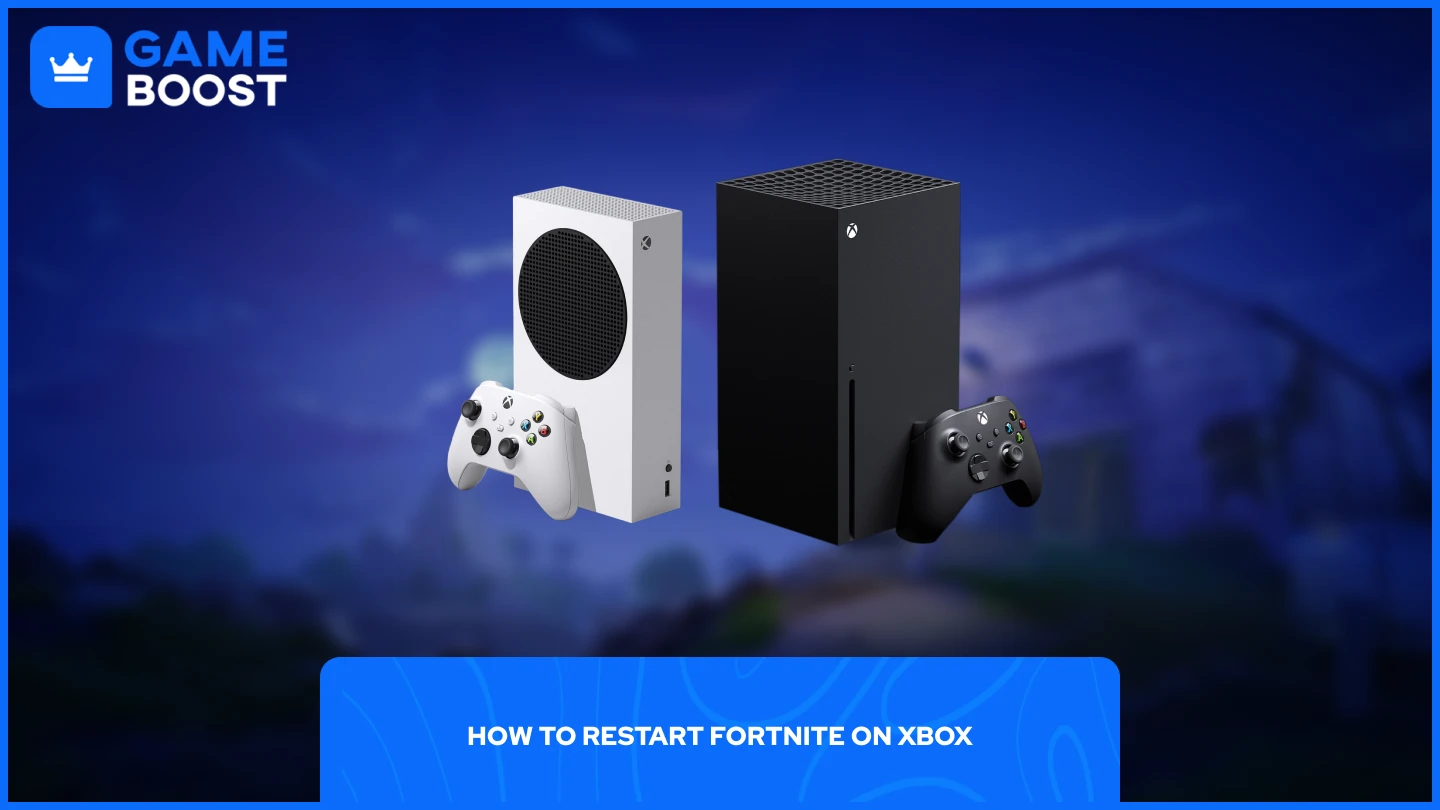
Restartování Fortnite na konzolích Xbox je jednoduchý proces, který funguje na všech modelech Xbox, včetně Xbox One, Xbox Series X a Xbox Series S.
Stiskněte tlačítko Xbox na svém ovladači
Přejděte do Fortnitu a stiskněte tlačítko Menu (☰)
Vyberte z rozbalovací nabídky možnost „Quit“
Po dokončení těchto kroků jednoduše znovu spusťte Fortnite z domovské obrazovky nebo vaší herní knihovny. Hra se spustí znovu jako nová, čímž odstraní případné dočasné problémy nebo chyby, které ovlivňovaly vaši předchozí relaci.
Také si přečtěte: Můžete hrát Fortnite na MacBooku? (Odpověď)
Jak restartovat Fortnite na Nintendo Switch
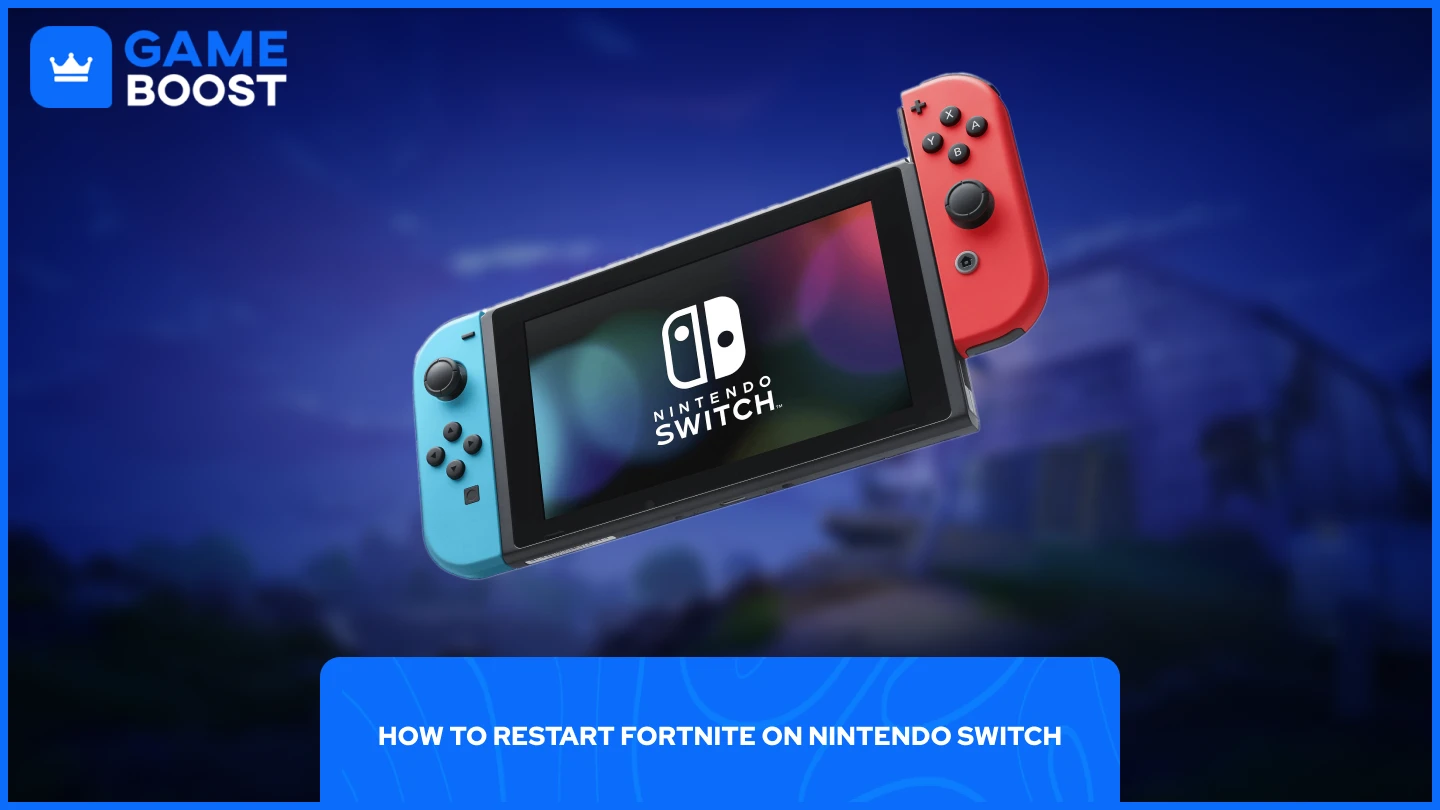
Restartování Fortnite na Nintendo Switch je jednodušší než proces na konzolích PlayStation nebo Xbox. Switch nabízí přímější způsob zavírání aplikací.
Stiskněte na ovladači tlačítko Home
Vyberte Fortnite ze svého výběru her
Stiskněte X pro zavření softwaru
Znovu spusťte hru z domovské obrazovky
Nintendo Switch okamžitě ukončí aplikaci bez dalších potvrzovacích menu, což z něj dělá nejrychlejší metodu ze všech konzolových platforem. Jakmile stisknete X, Fortnite se zcela zavře, což vám umožní jej znovu spustit od začátku a vyřešit jakékoli technické potíže, které jste během hraní zaznamenali.
Také si přečtěte: Úrovně účtů ve Fortnite: vše, co potřebujete vědět
Závěrečné slovo
Restartování Fortnite na konzolích vyžaduje různé kroky v závislosti na vaší platformě, ale každý z těchto způsobů účinně řeší běžné technické problémy. Uživatelé PlayStationu musí přes menu Options hru zavřít, hráči na Xboxu ukončí hru přes tlačítko Menu, a majitelé Nintendo Switch jednoduše stisknou X pro zavření softwaru.
“ GameBoost - Všestranná platforma herních služeb s posláním skutečně změnit život každodenním hráčům. Ať už hledáte měny, předměty, vysoce kvalitní účty nebo Boost, jsme tu pro vás! ”




